Brzo biranje za Mozilla Firefox: upute za primjenu
Vizualne oznake jedan su od najučinkovitijih načina za brzi pristup spremljenim web stranicama. Najpopularnija i funkcionalna ekspanzija u ovom području je Speed Dial za Mazil.
Brzo biranje je dodatak za Mozilla Firefox, koji je stranica s vizualnim karticama. Dodatak je jedinstven po tome što ima ogroman paket značajki koje se takav dodatak ne može pohvaliti.
sadržaj
Kako instalirati FVD Speed Dial za Firefox?
Možete odmah otići na stranicu za preuzimanje veze za preuzimanje brzog biranja na kraju članka i pronaći ga sami u trgovini dodataka.
Da biste to učinili, kliknite gumb izbornika u gornjem desnom kutu Mozilla Firefox i u prozoru koji se prikaže, idite na odjeljak "Dodaci" .
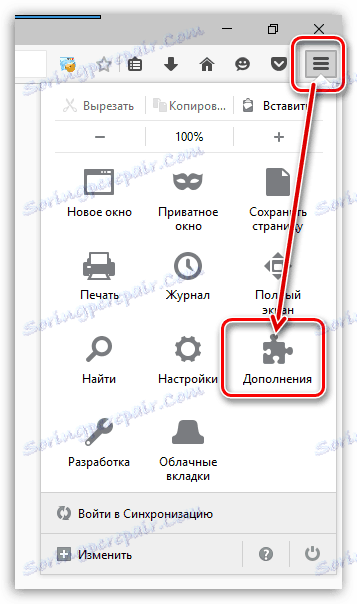
U gornjem desnom kutu prozora koji će se otvoriti pojavit će se niz za pretraživanje, u koji ćete morati upisati naziv željenog dodatka, a zatim pritisnite tipku Enter.
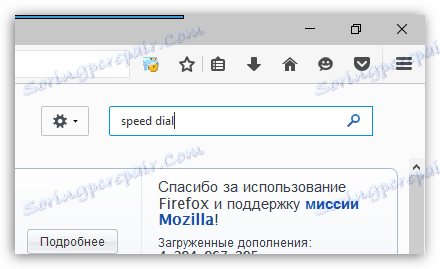
Prvi na popisu će biti potreban dodatak. Da biste ga počeli instalirati, kliknite gumb "Instaliraj" s desne strane.
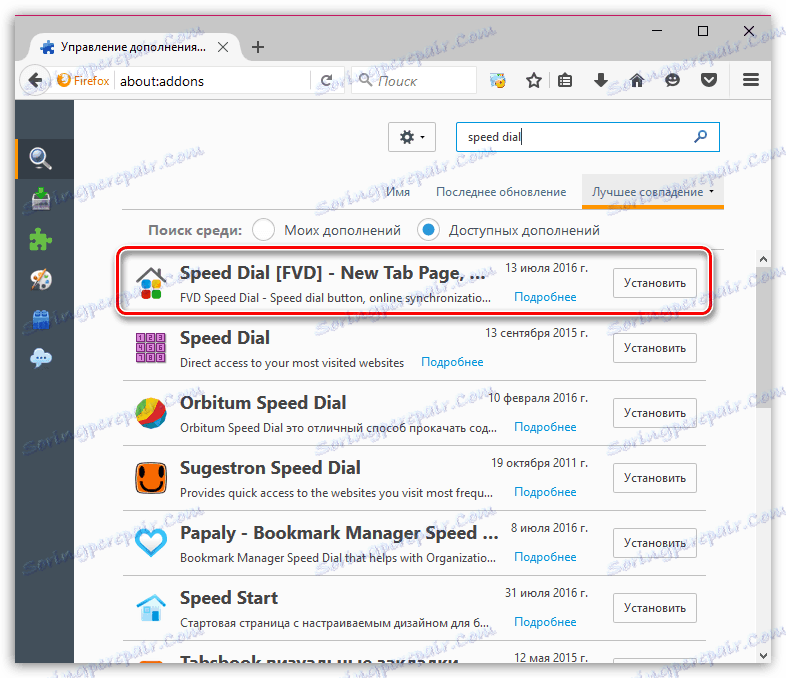
Nakon dovršetka instalacije brzog biranja trebat ćete ponovno pokrenuti web preglednik klikom na odgovarajući gumb.
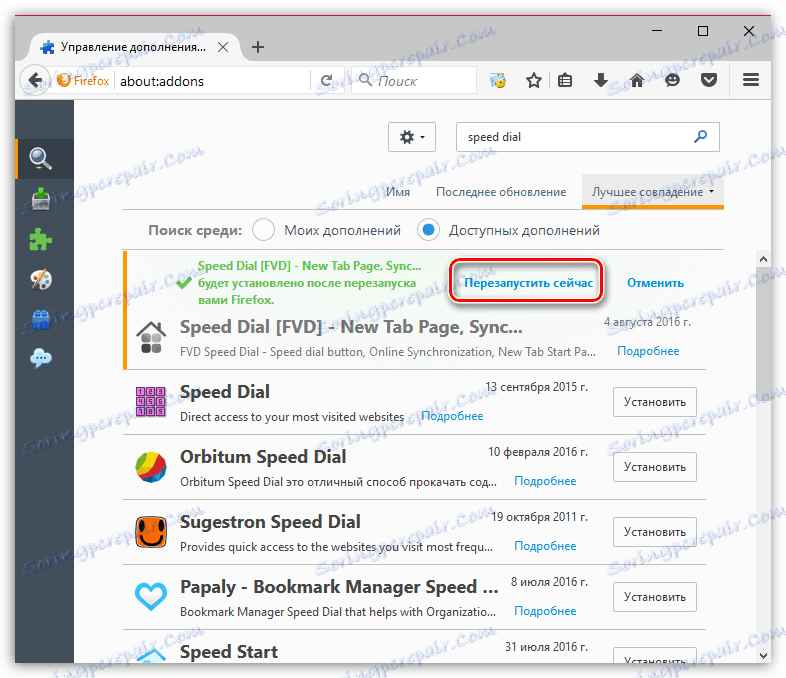
Kako koristiti brzu biranje?
Kako bi se prikazao prozor brzog biranja, Mozilla Firefox će morati stvoriti novu karticu.
Pročitajte također: Načini stvaranja nove kartice u pregledniku Mozilla Firefox
Pojavljuje se prozor brzog biranja. Iako dodatak nije vrlo informativan, ali nakon što ste potrošili nešto vremena, možete ga učiniti najkorisnijim alatom za Mozilla Firefox.
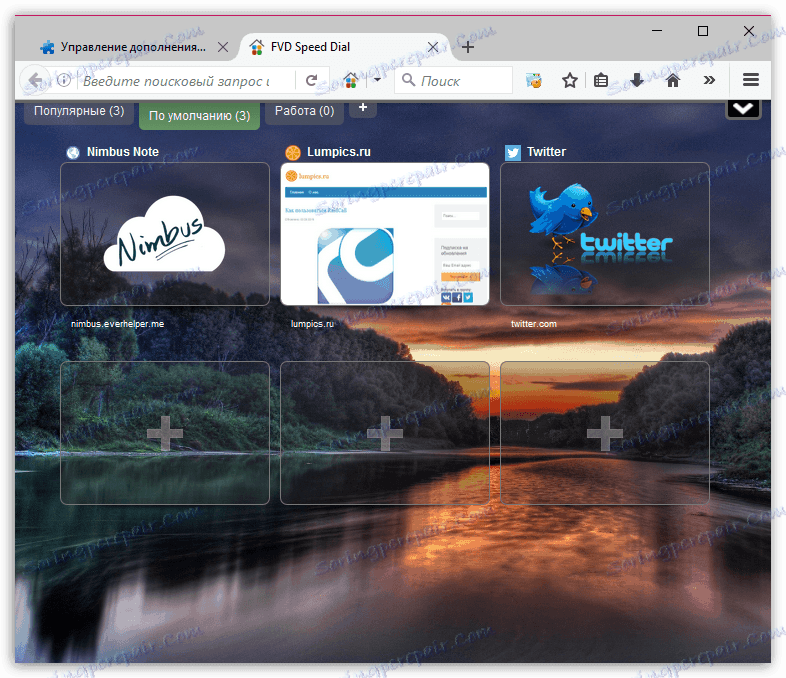
Kako dodati vizualnu knjižnu oznaku brzom biranju?
Obratite pozornost na prazne prozore s pluses. Klikom na ovaj prozor, na zaslonu će se pojaviti prozor na kojem će vas zatražiti da dodijelite URL vezu za zasebnu vizualnu knjižnu oznaku.
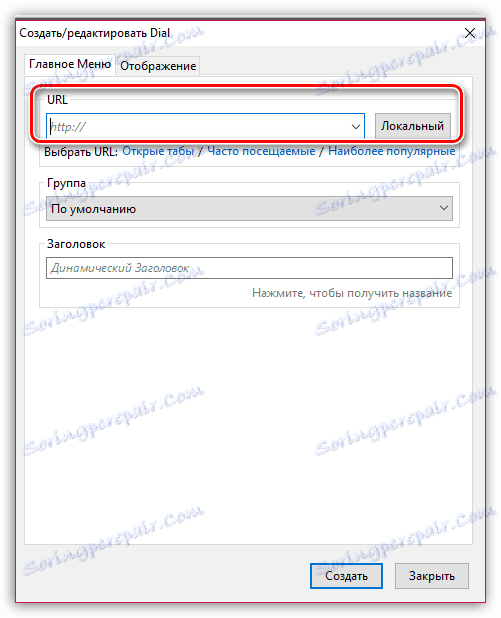
Nepotrebne vizualne oznake mogu se preraspodijeliti. Da biste to učinili, desnom tipkom miša kliknite prozor s oznakom i odaberite "Uredi" u kontekstnom izborniku koji se pojavljuje.
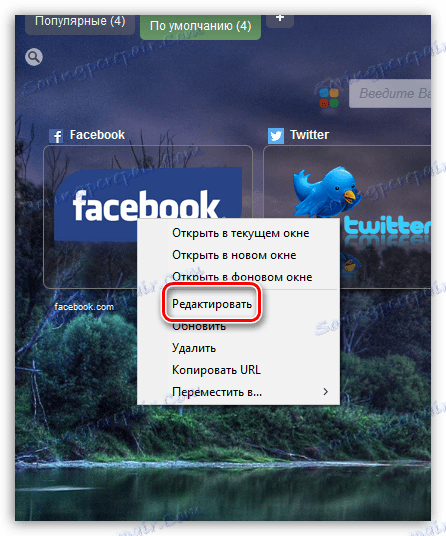
Otvorit će se poznati prozor u kojem morate ažurirati URL stranice na željenu stranicu.
Kako izbrisati vizualne oznake?
Desnom tipkom miša kliknite oznaku i odaberite "Delete" iz prikazanog izbornika. Potvrdite brisanje oznake.
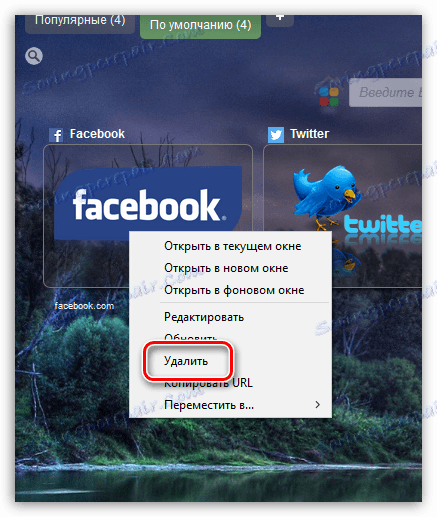
Kako prenijeti vizualne oznake?
Da biste pronašli željenu oznaku što je brže moguće, možete ih poredati u željenom redoslijedu. Da biste to učinili, držite oznaku miša i pomaknite se na novo područje pa otpustite tipku miša i oznaka će biti zaključana.

Kako raditi s grupama?
Jedna od najzanimljivijih značajki brzog biranja je razvrstavanje vizualnih oznaka po mapama. Možete stvoriti bilo koji broj mapa i dati im željena imena: "Rad", "Zabava", "Društvene mreže" itd.
Da biste dodali novu mapu u brzu biranje, kliknite u gornjem desnom kutu znaka plus.
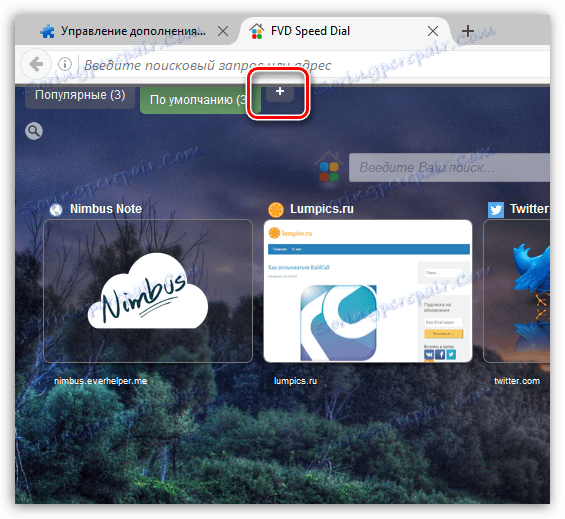
Na ekranu će se pojaviti mali prozor u kojem ćete morati unijeti ime za grupu koja se kreira.

Da biste promijenili zadani naziv grupe, desnom tipkom miša kliknite skupinu , odaberite Uredi grupu , a zatim unesite svoje ime za grupu.
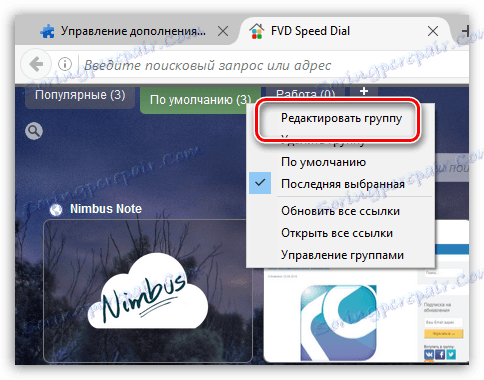
Prebacivanje između grupa obavlja se sve u istom desnom gornjem kutu - trebate kliknuti naziv grupe s lijevom tipkom miša, nakon čega će se prikazati vizualne kartice u ovoj grupi.
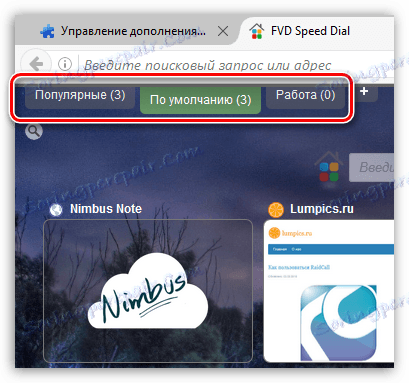
Prilagodite izgled
U gornjem desnom kutu brzog biranja kliknite ikonu zupčanika da biste otvorili postavke.
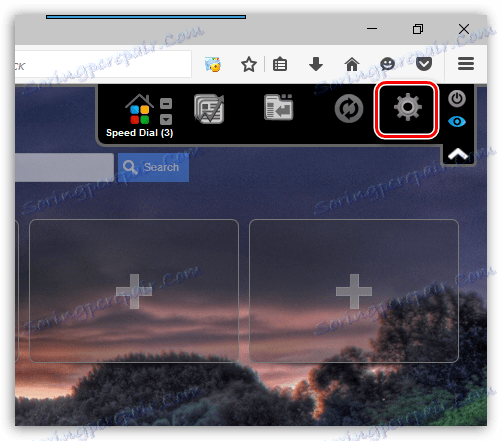
Idite na središnju karticu. Ovdje možete promijeniti pozadinsku sliku slike, a možete i prenijeti vlastitu sliku s računala i odrediti URL vezu na sliku na internetu.
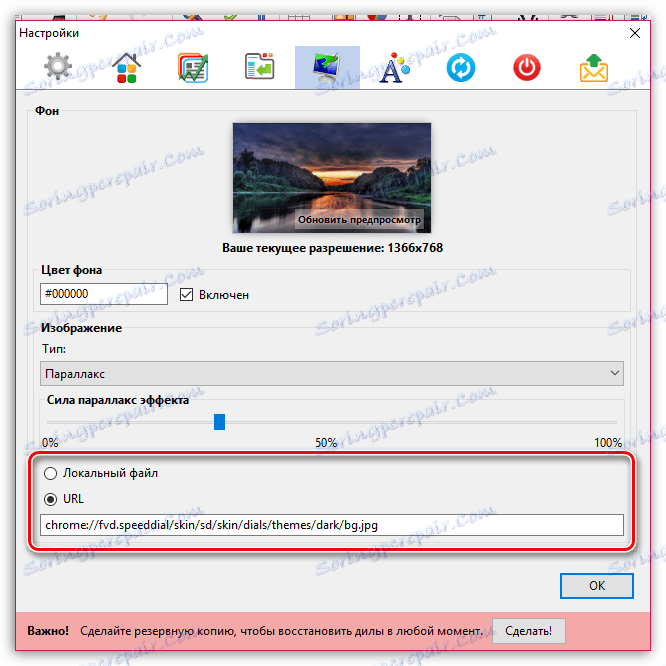
Prema zadanim postavkama, dodatak ima zanimljiv efekt paralakse koji pomalo pomakuje sliku dok se pokazivač miša pomiče na zaslonu. Ovaj je efekt vrlo sličan učincima prikazivanja pozadinske slike na Apple uređaje.
Ako je potrebno, možete podesiti kretanje slike za taj efekt i potpuno ga onemogućiti, odabirom jednog od alternativnih efekata (koji, međutim, neće proizvesti sličan efekat).
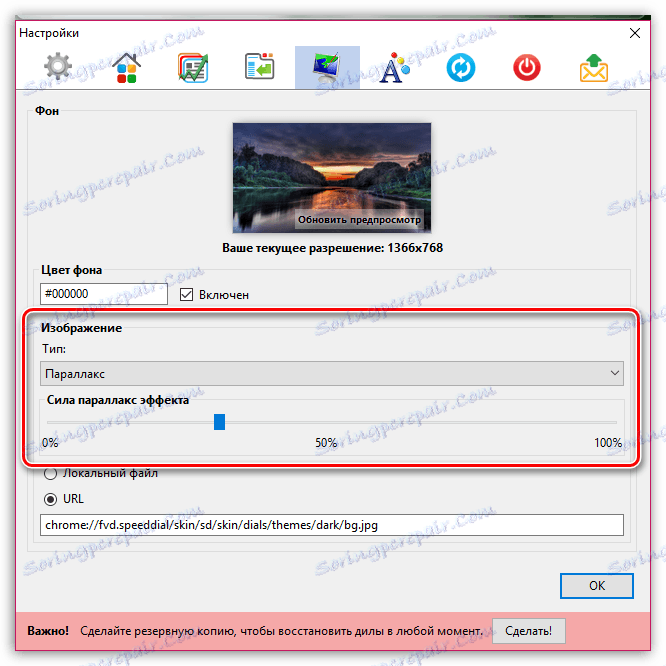
Sada idite na prvu karticu s lijeve strane, koja prikazuje zupčanik. U njemu morate otvoriti podizbornik "Dekoracija" .
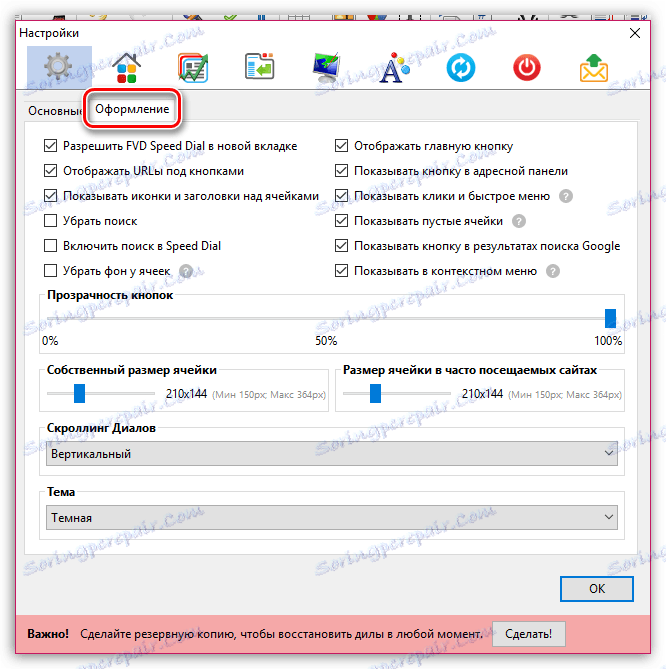
Ovdje možete prilagoditi izgled pločica, počevši od prikazanih elemenata i završavajući s njihovom veličinom.
Osim toga, ovdje, ako je potrebno, uklonite natpise ispod pločica, isključite niz za pretraživanje, promijenite temu s tamnog na svjetlo, promijenite vodoravni pomicanje na okomito i tako dalje.
Postavite sinkronizaciju
Manje većine dodataka za Firefox s funkcijom vizualnih oznaka - to je nedostatak sinkronizacije. Potrošite puno vremena i napora da biste fino podešavali rad dodatka, ali ako ga trebate instalirati za preglednik na drugom računalu ili jednostavno instalirati web preglednik na trenutačno računalo, morat ćete konfigurirati dodatak za novu.
U tom smislu, brzina je implementirana sinkronizacijska funkcija, međutim, ona se ne ugrađuje odmah osim toga, već se zasebno učitava. Da biste to učinili, u postavkama brzog biranja idite na treću karticu s desne strane koja odgovara za sinkronizaciju.
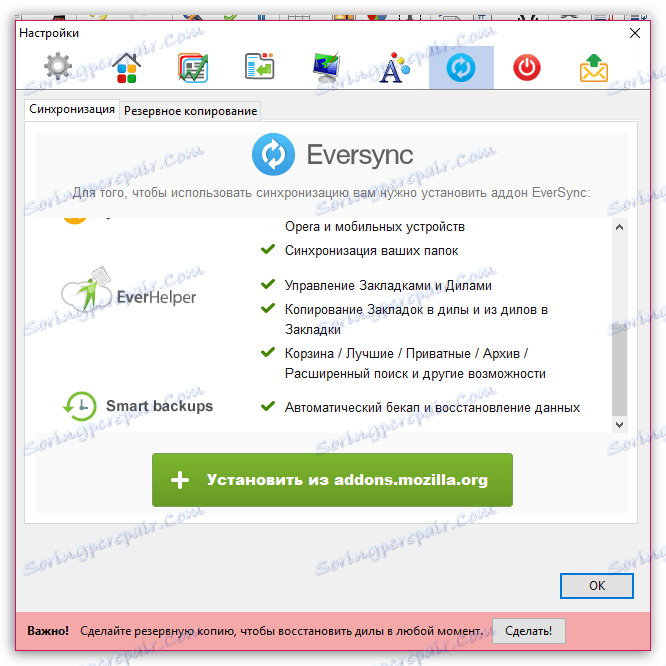
Ovdje će vas sustav obavijestiti da biste konfigurirali sinkronizaciju, morat ćete instalirati dodatne dodatke koji će ne samo sinkronizirati podatke Speed Dial, već i funkciju automatske sigurnosne kopije. Klikom na gumb "Instaliraj from addons.mozilla.org" možete nastaviti instalirati ovaj skup dodataka.
I na kraju ...
Kada dovršite postavljanje vizualnih oznaka, sakriti ikonu izbornika brzog biranja klikom na ikonu strelice.
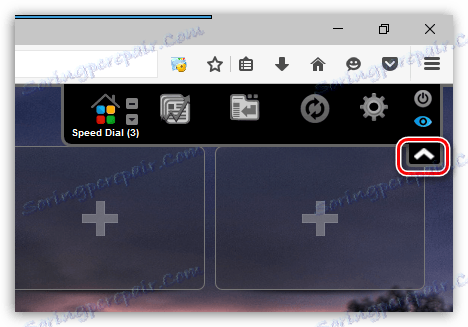
Vizualne oznake u potpunosti su prilagođene, što znači da će impresije korištenja Mozilla Firefox biti iznimno pozitivne.
